Configurazione manuale degli adattatori di rete – Belkin F5D7632EA4A User Manual
Page 473
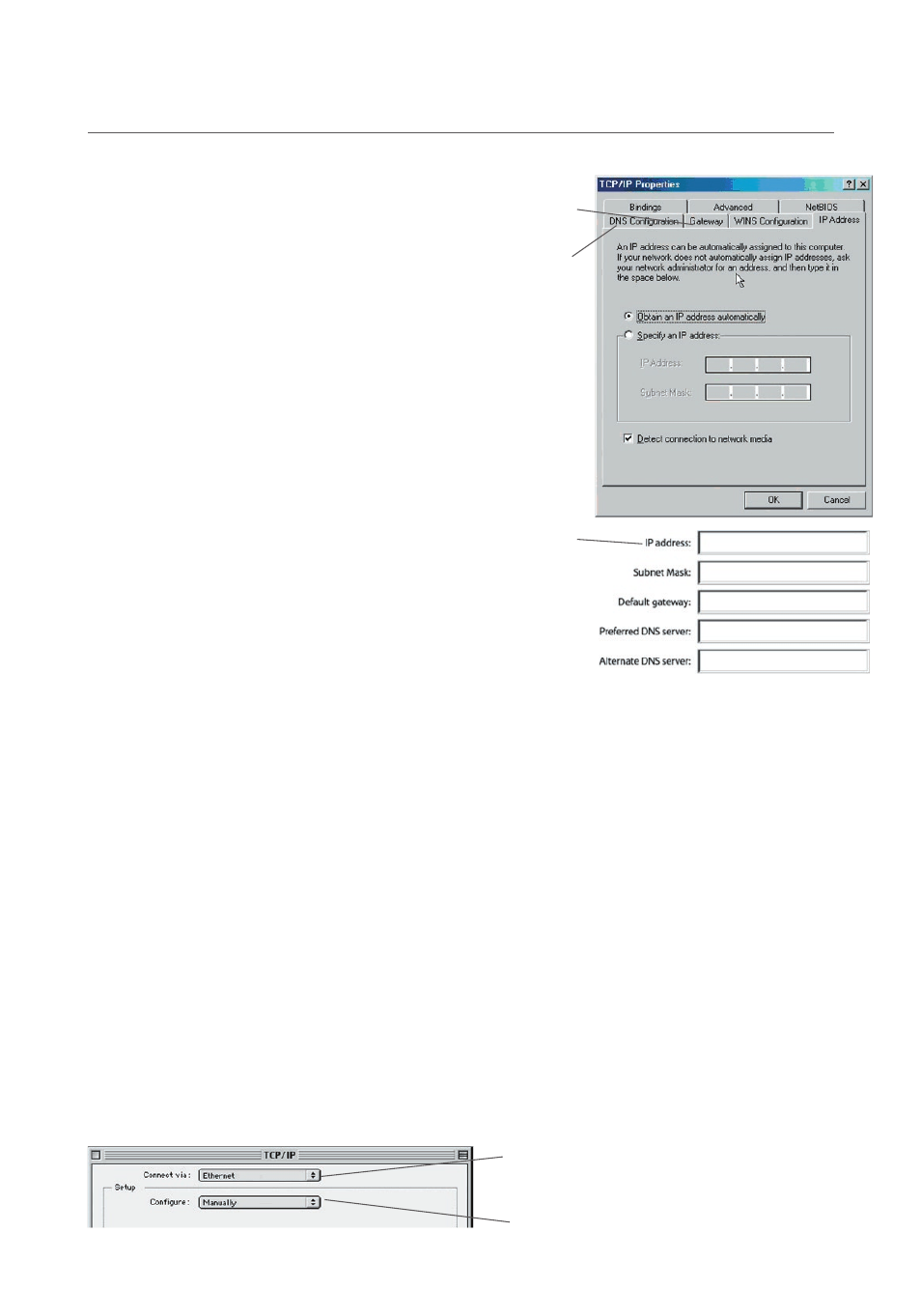
52
52
Configurazione manuale
degli adattatori di rete
6. Se non fosse già selezionata, selezionare
l’opzione “Obtain an IP address automatically”
(Ottieni automaticamente un indirizzo IP) (3)
e Obtain DNS server address automatically”
(Ottieni automaticamente un indirizzo server
DNS) (3). Fare clic su “OK”. L’adattatore di
rete è ora configurato per consentire l’utilizzo
del router.
Per gli utenti di Windows 98SE
o Millennium Edition:
1.Con il tasto destro del mouse, fare clic su
“My Network Neighborhood” e selezionare
“Properties” (Proprietà).
2. Selezionare “TCP/IP -> settings”
(Impostazioni TCP/IP) per l’adattatore di rete
installato. Si apre questa finestra.
3.Se è stata selezionata l’opzione “Specify
an IP address” (Specifica l’indirizzo IP),
il router deve essere impostato per un
tipo di connessione IP statica. Scrivere le
informazioni relative all’indirizzo nella tabella in basso. Queste informazioni devono
essere inserite nel router.
4. Annotare l’indirizzo IP e la subnet mask dalla scheda “IP Address” (Indirizzo IP) (3).
(2)
(1)
(3)
5. Fare clic sulla scheda “Gateway” (2). Trascrivere l’indirizzo gateway nella tabella.
6. Fare clic sulla scheda “DNS Configuration” (Configurazione DNS)(1). Trascrivere
l’indirizzo (gli indirizzi) DNS nello schema.
7. Se non fosse già selezionata, selezionare l’opzione “Obtain an IP address automatically”
(Ottieni automaticamente un indirizzo IP) (1) dalla scheda di indirizzo IP. Fare clic su
“OK”. Riavviare il computer. Quando il computer verrà riavviato, gli adattatori di rete
saranno configurati per essere utilizzati con il router. INNANZITUTTO, impostare il
computer collegato al modem via cavo o ADSL seguendo queste fasi. Le medesime
operazioni si possono eseguire anche per aggiungere altri computer al router dopo
averne impostato il collegamento ad Internet.
Mac OS 9.0
– 9.x
Per consentire al computer di comunicare correttamente con il router, è necessario
modificare le impostazioni TCP/IP del computer Mac in DHCP.
1. Aprire il menu “Apple” Selezionare dapprima “Control Panels”(Pannelli di controllo) e
quindi “TCP/IP”.
2.Compare il pannello di controllo
TCP/IP. Dal menu a tendina
“Connect via” (Collega via),
(2)
(1)
